윈도우10에서 새롭게 디자인된 검색창을 작업표시줄에 위치하고 있어 이전 윈도우7에서 시작 버튼을 눌러 접근하는 방식보다 좀더 편하게 파일이나 웹검색, 설치된 프로그램등을 검색해서 사용할수 있습니다.
하지만 가끔씩 검색창에 텍스트를 입력했을 때 작동이 잘 되지 않는 오류가 생길때가 있는데요. 이럴때 재부팅을 통해 다시 검색창을 이용하면 되지만 작업이나 게임을 하던 도중이라면 상당히 귀찮아 집니다.
이렇게 윈도우10 검색창이 문제를 일으킬때 다음과 같이 간단하게 해결할수 있습니다.
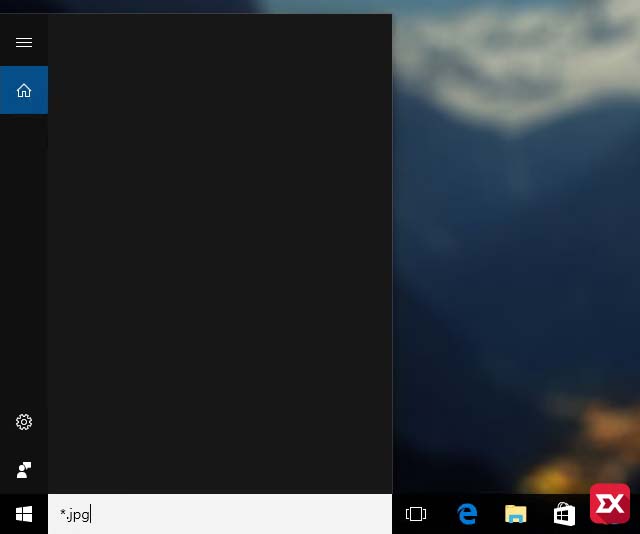
윈도우10 검색창 오류 문제 해결 방법
작업표시줄에서 마우스 오른쪽 버튼을 클릭한 다음 나오는 팝업 메뉴에서 작업 관리자를 클릭합니다.
작업 관리자가 축소 형태로 되어 있다면 자세히 버튼을 클릭해 작업 관리자를 펼칩니다.
작업 관리자의 프로세스 탭에서 ①검색 프로세스를 찾은 다음 ②마우스 오른쪽 버튼으로 선택해서 작업 끝내기를 선택해 프로세스를 종료합니다.
다시 작업표시줄의 검색창에서 프로그램이나 파일을 검색해 보면 검색 프로세스가 다시 시작되면서 문제 없이 작동이 되는 것을 확인할 수 있습니다.
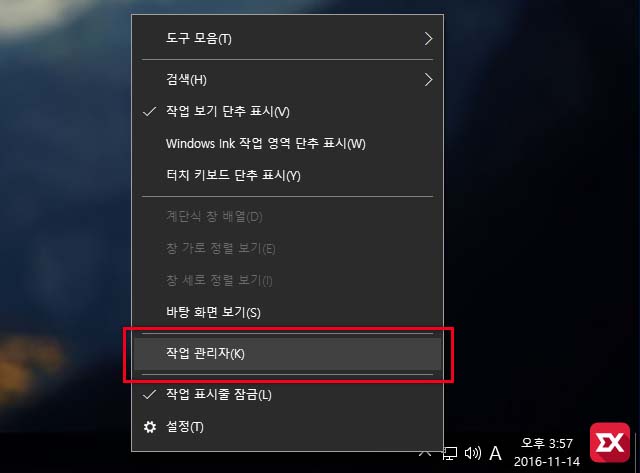
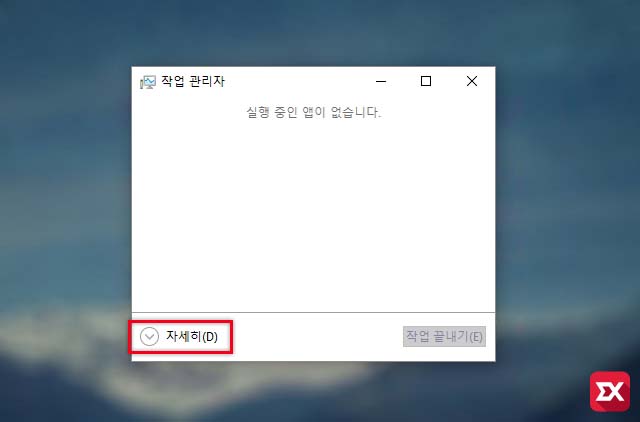
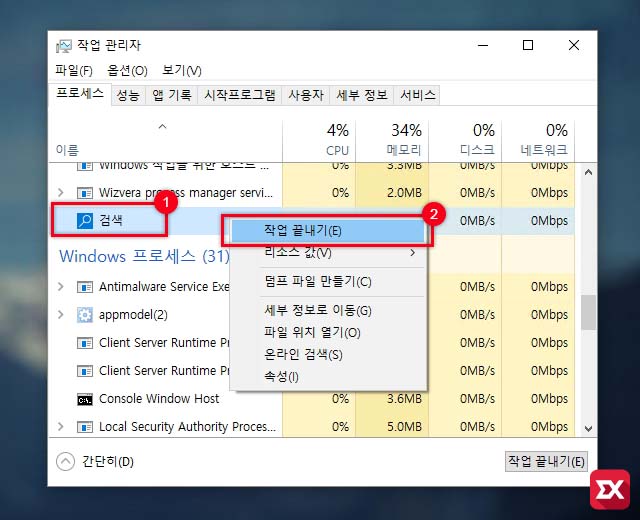
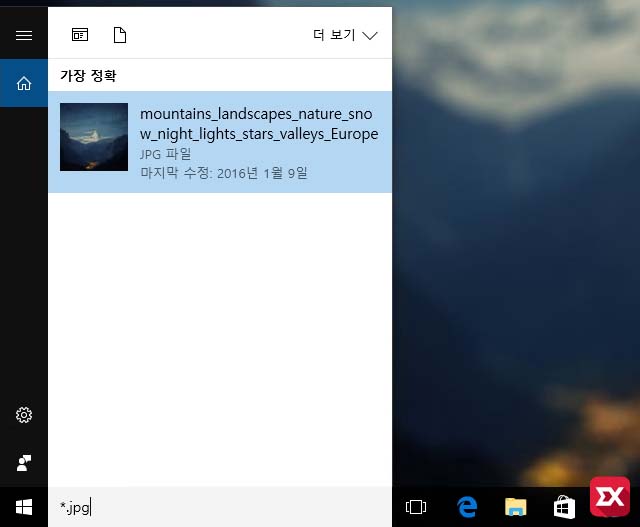




2개 댓글. Leave new
안녕하세요. 알려주신대로 해보는 중인데 저는 작업관리자 창에서 검색이 보이질 않네요. 이 경우에는 어떻게 해결해야 할까요? 답변주시면 감사하겠습니다.
작업관리자의 ‘앱 기록’ 탭에서 찾으면 쉽습니다.